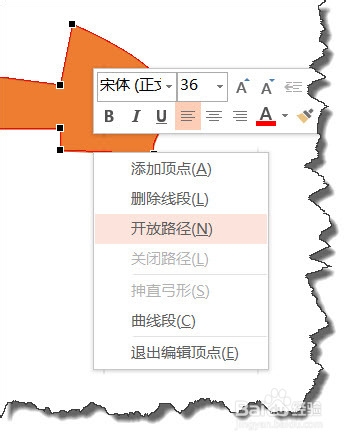1、如图,打开PowerPoint 2013,在“插入”选项卡选择“文本框。选择竖行或横行文本框,插入文本框,并输入文本。
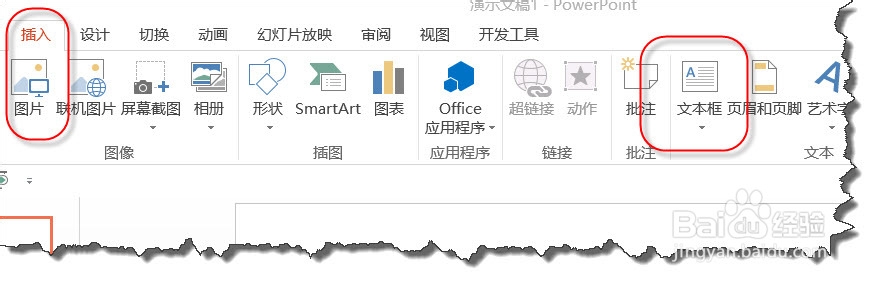
2、选择文本框,大家会发现这个时候多了一个”格式“选项卡。
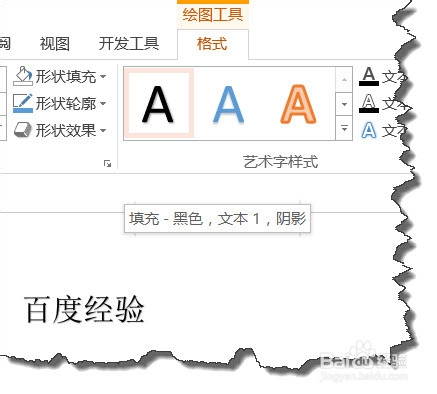
3、选择“编辑形状”菜单下的“更改形状”这里面你可以找到很多自己想要的形状。

4、很多朋友会发现修改了形状怎么没有效果呢,其实我们有的时候把形状轮廓设置为无色或白色。当然看不到了。最省事的办法是选择“更改形状”旁边的样式。
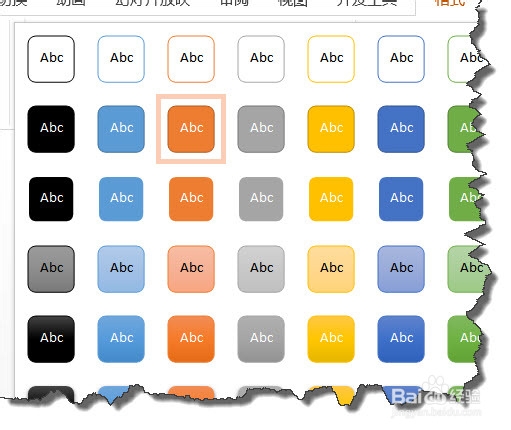
5、不仅仅如此,我们也编辑形状的顶点。如图在选择“编辑形状”菜单下的”编辑顶点“
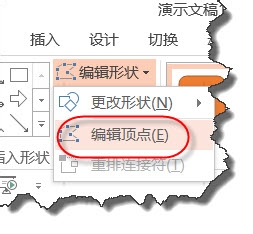
6、当然选择对象右击也可会快捷的找到”编辑顶点“
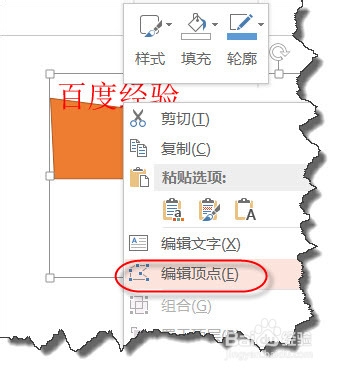
7、这个时候大家会发现我们可以鼠标拖动顶点编辑形状。其用法更多的像PS下的钢笔工具。
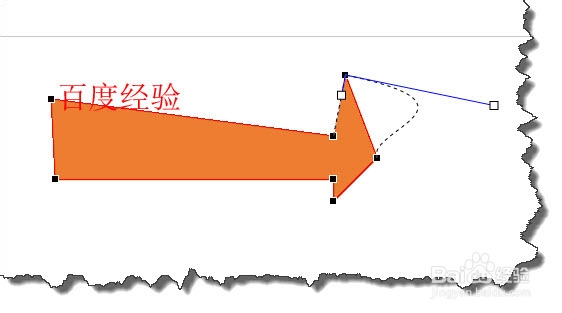
8、当我们处理编辑形状状态下大家右击会发现,我们可以增加或删除顶点。其中大家也会发现路径的概念,其实跟PS中的差不多。